最近有很多用户发现win10的语言栏位置不在原来的位置,这是怎么一回事呢?改如何还原呢?其实只要把输入法语言栏一项的勾选上就可以了,今天小编带来了详细的解决方法,具体的一起
最近有很多用户发现win10的语言栏位置不在原来的位置,这是怎么一回事呢?改如何还原呢?其实只要把输入法语言栏一项的勾选上就可以了,今天小编带来了详细的解决方法,具体的一起来看看吧。
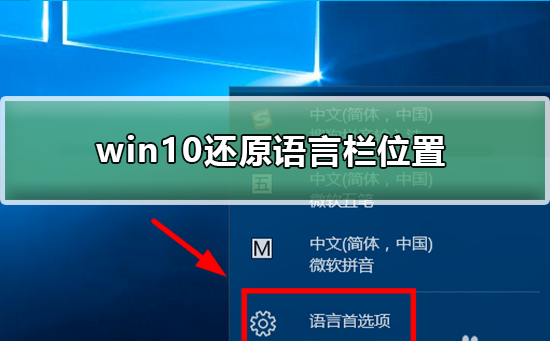
win10还原语言栏位置的方法
1、首先打开开始菜单,直接使用键盘输入:“编辑语言和键盘选项”,不用输入完整也可以,你可以在搜索结果中找到这一项,点击进入。
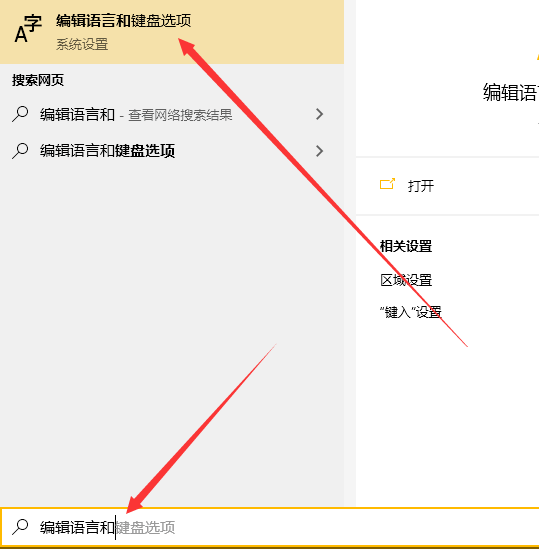
2、接着你就进入了这个页面,在这个页面中点击首选语言中的“中文”,然后点击“选项”。
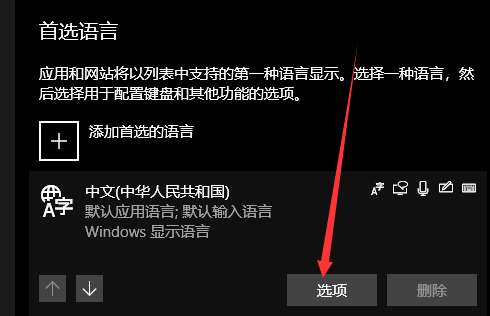
3、接着在进入的页面中下翻,找到“键盘”一项中的“微软拼音”,点击“选项”。
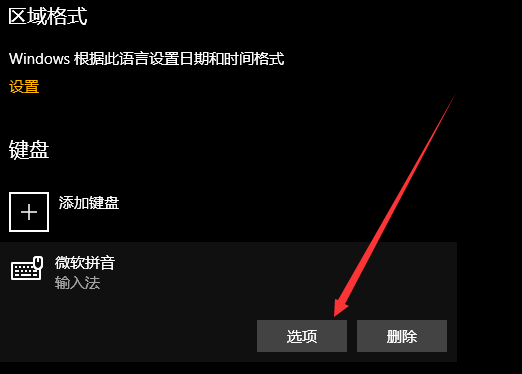
4、接着找到“外观”这个选项,点击进入。
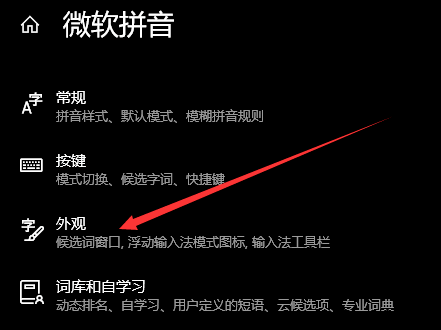
5、最后将“输入法工具栏”中的“在可用时使用输入法工具栏”前面的勾选去掉,关闭这一个功能,这样就完成了。
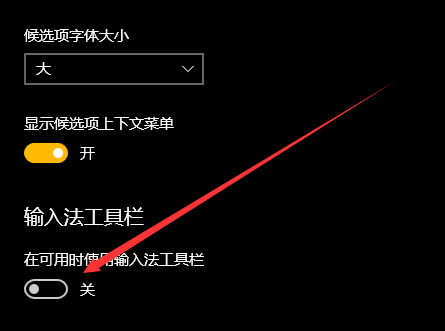
输入法相关设置
>>>搜狗输入法如何设置声音
>>>搜狗拼音输入法打不出中文
>>>搜狗输入法繁体字怎么切换
以上就是系统家园为您带来的win10还原语言栏位置的方法,希望可以解决掉您的困惑。想了解更多的问题请收藏系统家园哟。欢迎您的查看。
